- Autor Lauren Nevill [email protected].
- Public 2023-12-16 18:55.
- Ostatnio zmodyfikowany 2025-01-23 15:23.
Kalendarz na łamach serwisu może pełnić nie tylko funkcję informacyjną, ale także być atrakcyjną częścią projektu. Jeśli nie masz gotowego komponentu, znalezienie atrakcyjnej opcji w sieci z niezbędnym zestawem funkcji wcale nie jest trudne.
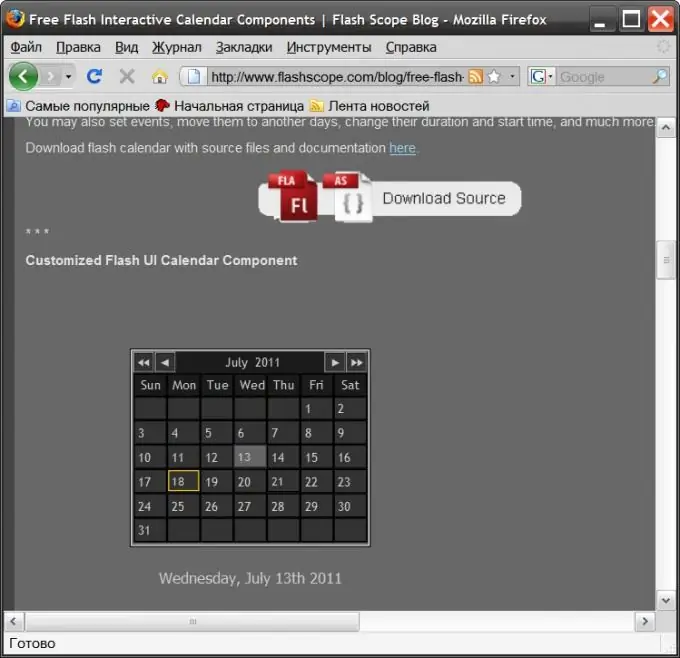
Instrukcje
Krok 1
Użyj gotowego kalendarza flash, jeśli chcesz wstawić piękny element na strony witryny przy minimalnym wysiłku. Możesz go pobrać na przykład tutaj - https://www.flashscope.com/blog/free-flash-interactive-calendar-components. Na stronie FlashScope można pobrać gotowy komponent flashowy, który nie wymaga wstępnej konfiguracji ani podłączenia jakichkolwiek dodatkowych skryptów. Ale jeśli masz wystarczające umiejętności pracy z plikami fla i skryptami akcji, to tutaj możesz również pobrać kody źródłowe kalendarzy i samodzielnie zmienić ich wygląd i funkcjonalność
Krok 2
Wybierz wersję kalendarza, która najbardziej Ci odpowiada, pobierz ją na swój komputer, jeśli chcesz, edytuj. Gotowy plik z rozszerzeniem swf wgraj na serwer swojej witryny. Najłatwiej to zrobić za pomocą menedżera plików w panelu dostawcy hostingu lub w systemie zarządzania treścią. W takim przypadku nie będziesz musiał używać niczego poza przeglądarką. Ale możesz też użyć specjalnego programu - klienta FTP.
Krok 3
Przygotuj kod HTML, który powinien wyświetlać pobrany komponent Flash na stronach Twojej witryny. Minimalny zestaw tagów wystarczający do tego można zapisać na przykład tak:
Jest to dwukrotny rozmiar kalendarza - musisz zastąpić 300 rozmiarem swojego kalendarza zarówno w znacznikach szerokości, jak i wysokości. Również nazwa pliku (flashCal.swf) jest wskazana w dwóch miejscach - należy ją również zmienić na nazwę wczytanego pliku swf. Jeśli umieściłeś go w innym folderze niż sama strona, musisz również określić ścieżkę do tego folderu.
Krok 4
Wklej przygotowany kod HTML na wybraną stronę serwisu. Wygodnie jest to zrobić w edytorze online stron systemu zarządzania treścią. Po otwarciu wymaganej strony w takim edytorze przełącz ją w tryb edycji kodu HTML i wklej kod komponentu Flash we właściwym miejscu. Następnie zapisz stronę, a to zakończy procedurę wstawiania kalendarza. Jeśli nie korzystasz z systemu zarządzania treścią, możesz edytować stronę w zwykłym edytorze tekstu, pobierając ją na swój komputer, a następnie zapisać zmiany i wczytać stronę z powrotem.






